在今天的社交网络和通讯工具中,微信已经成为许多人不可或缺的应用程序之一,在使用微信的过程中,绑定手机号是非常重要的一步。通过绑定手机号,用户可以更加安全地使用微信,同时也可以方便地找回密码以及进行账号的安全验证。微信上如何绑定手机呢?让我们一起来了解一下。
微信绑定手机号验证
操作方法:
1.首先登录“微信”软件。
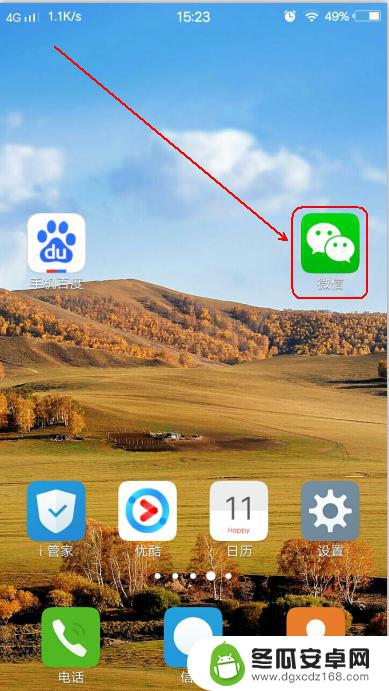
2.在微信页面,找到“我”。
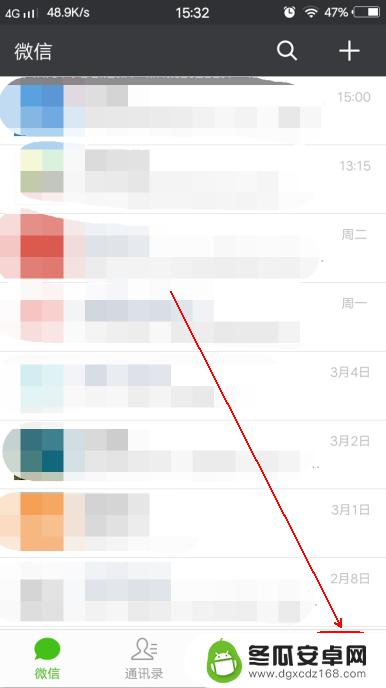
3.进入后,点击“设置”。
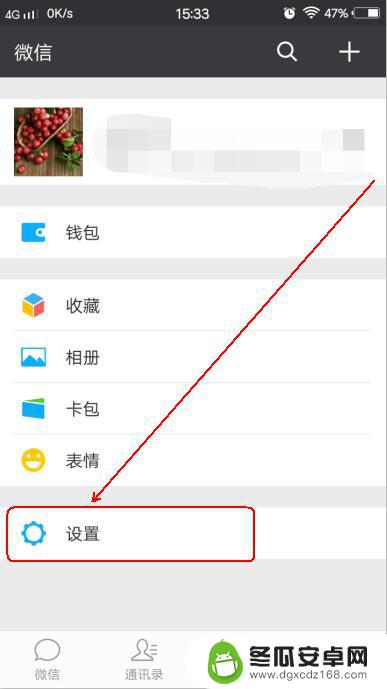
4.进入后,点击“帐号与安全”。
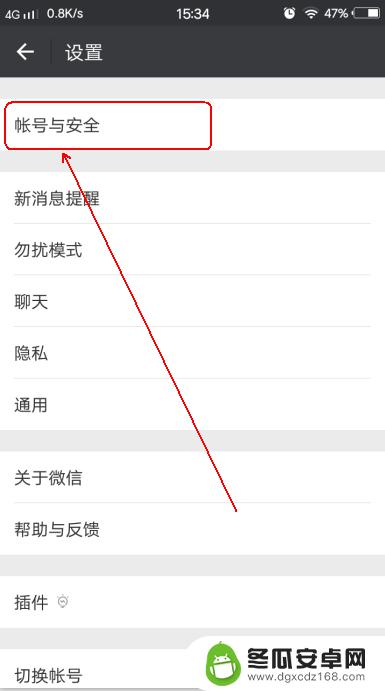
5.进入后,点击“手机号”。
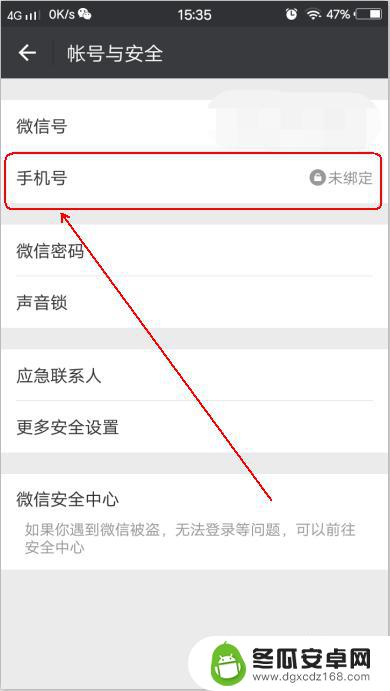
6.进入后,点击“绑定手机号”。
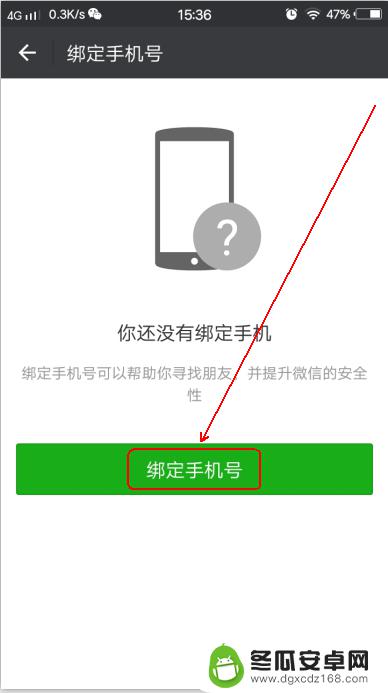
7.进入后,输入“你本人的手机号”。
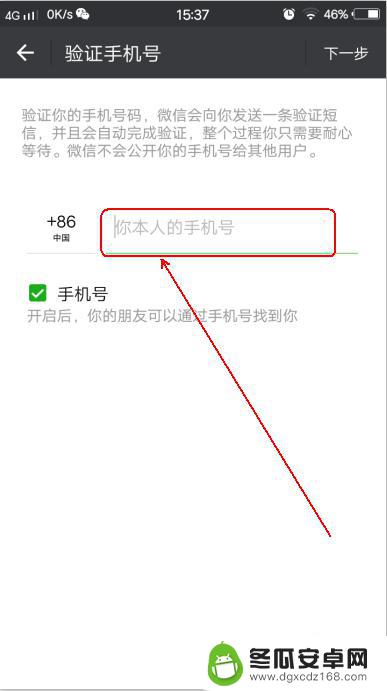
8.输入完后,点击“下一步”。
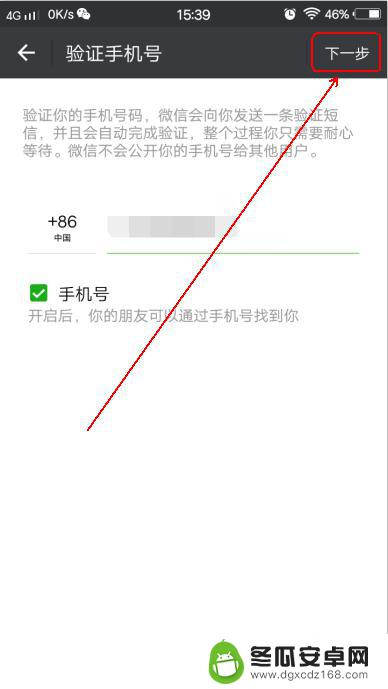
9.弹出一个页面,显示“正在验证”(耐心等一会儿。同时系统会向绑定的手机号发送验证码)。
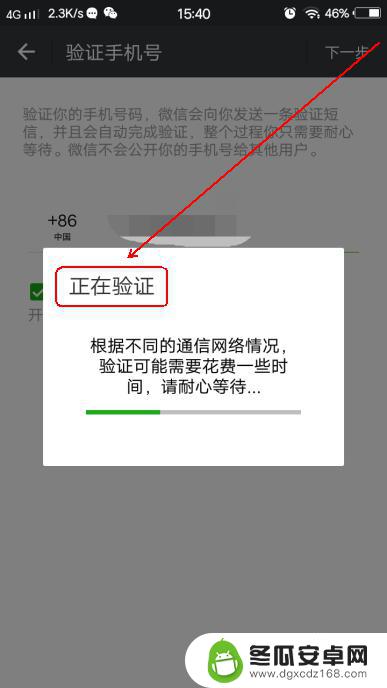
10.输入收到的“验证码”。
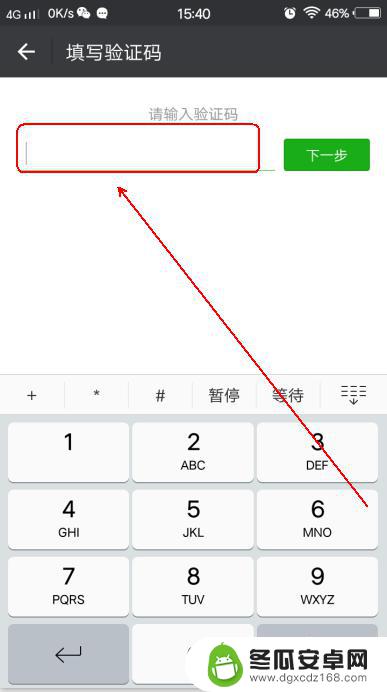
11.输入完后,点击“下一步”。
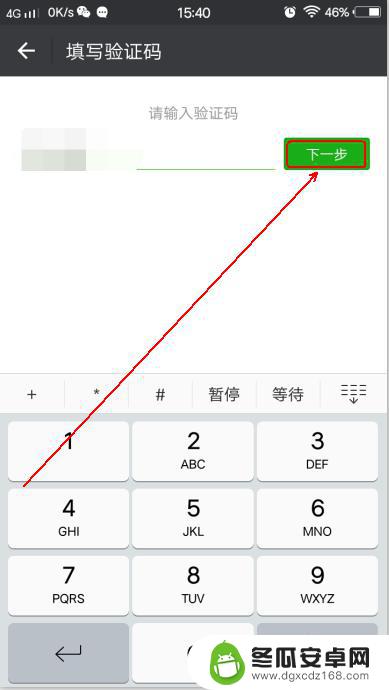
12.最后,点击“完成”就可以了。
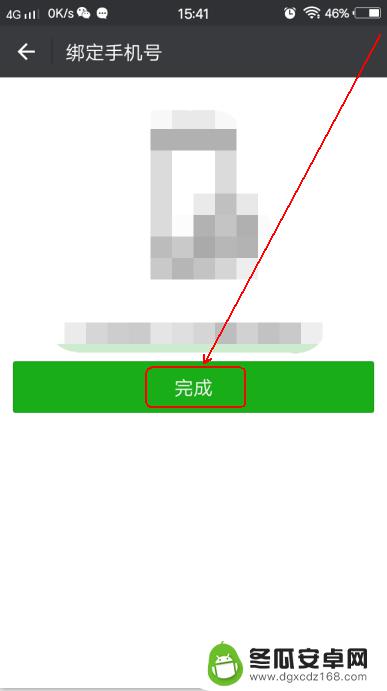
以上就是关于在微信上绑定手机的全部内容,如果您遇到类似情况,可以按照以上方法解决。










